Cara Memperbaiki Tidak Dapat Memasang Kesalahan Pembaruan di iPhone
Diterbitkan: 2023-02-27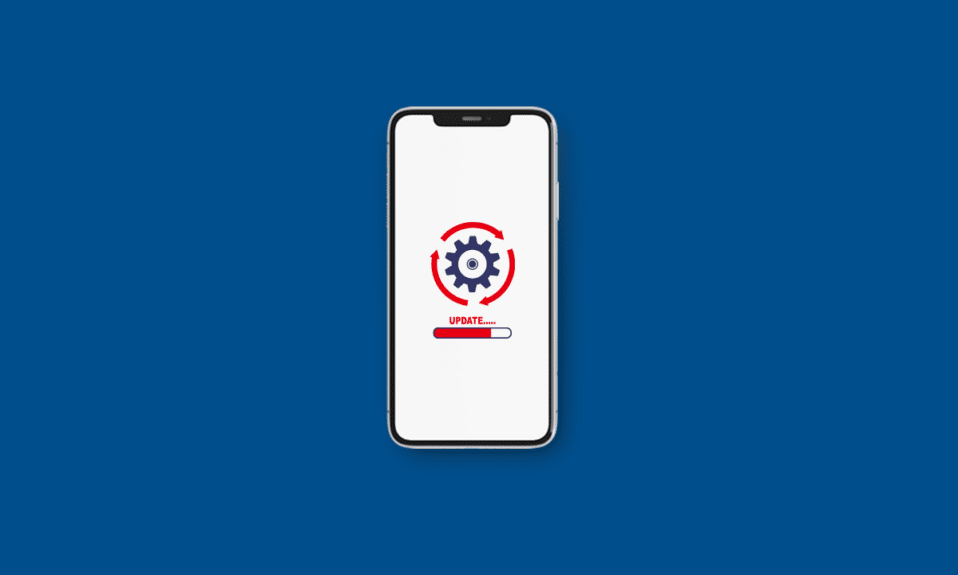
Apple merilis pembaruan iPhone baru, termasuk fitur terbaru, fitur pembaruan keamanan, memperbaiki bug, dll. Setiap kali pembaruan baru tersedia, banyak pengguna menemukan masalah tidak dapat menginstal pembaruan iPhone atau tidak dapat menginstal pembaruan iOS 15 dan iOS 16. Jika Anda juga pernah menjumpainya, jangan khawatir karena pada artikel kali ini kita akan membahas penyebab kenapa saya tidak bisa mengupdate iPhone ke iOS 16 dan solusi untuk mengatasi masalah tersebut. Jadi, teruslah membaca untuk mendapatkan lebih banyak wawasan tentang topik ini!
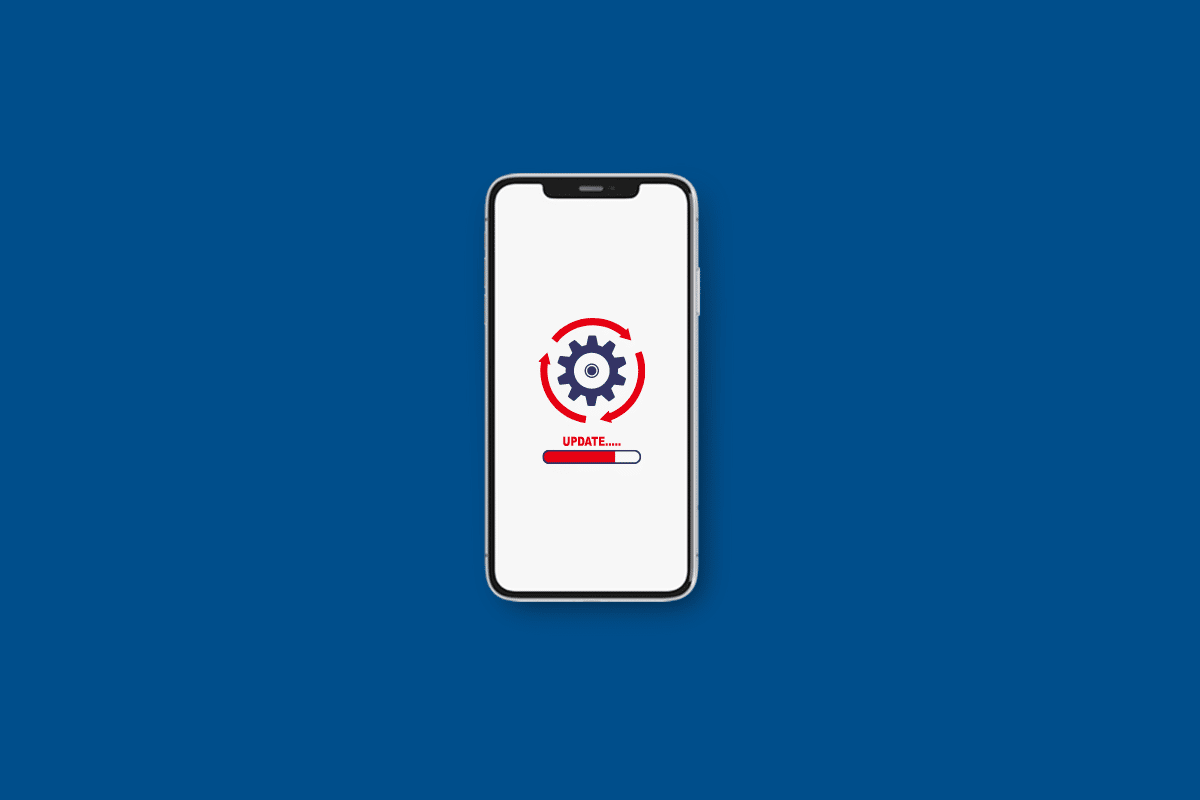
Cara Memperbaiki Tidak Dapat Memasang Kesalahan Pembaruan di iPhone
Sebelum membahas solusi mengatasi masalah tidak bisa install update di iPhone, mari kita bahas dulu penyebab kenapa saya tidak bisa update iPhone ke iOS 16.
- Kesalahan perangkat lunak atau inkonsistensi jaringan dapat menyebabkan masalah ini.
- Penyimpanan iPhone tidak mencukupi sehingga tidak memungkinkan Anda menginstal pembaruan baru.
- Mode Daya Rendah yang Diaktifkan juga dapat menimbulkan masalah saat menginstal pembaruan baru.
- Jika Mode Pesawat diaktifkan, Anda juga dapat menemukan masalahnya.
Kami telah membahas berbagai metode sehingga Anda dapat menyelesaikan masalah tersebut. Baca metode yang diberikan di bawah ini dengan hati-hati untuk memperbaiki masalah:
Metode 1: Metode Pemecahan Masalah Dasar
Mari kita lihat beberapa metode yang mudah dilakukan untuk memperbaiki masalah iPhone yang tidak dapat menginstal pembaruan.
1A. Mulai ulang iPhone
Anda dapat memperbaiki masalah tidak dapat menginstal pembaruan iPhone dengan memilih metode ini. Saat Anda memulai ulang perangkat, masalah sementara dan bug diperbaiki pada perangkat Anda. Jadi, Anda dapat mencoba metode ini untuk mengatasi masalah ini. Anda dapat membaca panduan kami tentang Cara Memulai Ulang iPhone X untuk mempelajari cara memulai ulang iPhone.
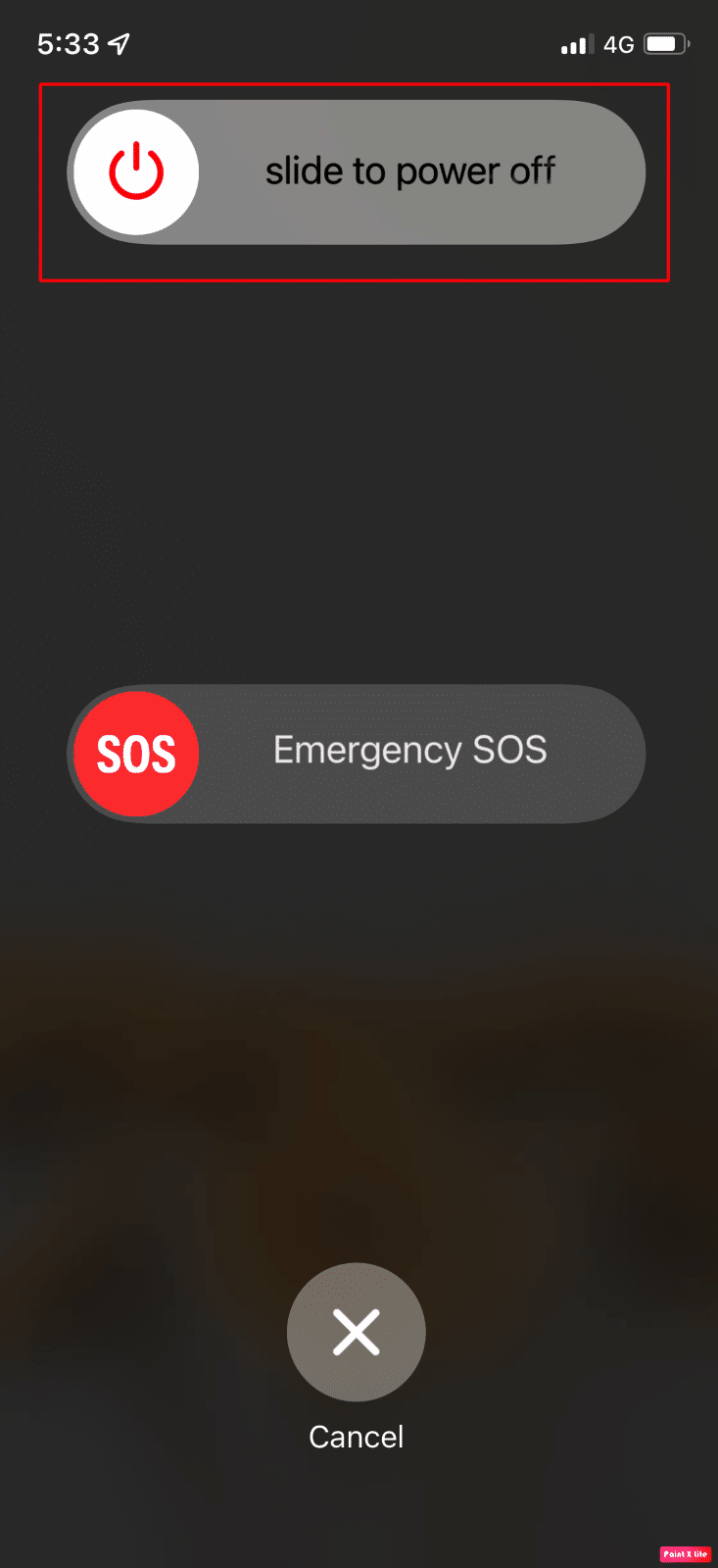
1B. Paksa Mulai Ulang iPhone
Coba paksa restart iPhone Anda untuk memperbaiki masalah ini. Untuk mempelajari cara melakukan ini, Anda dapat membaca panduan kami di Cara Memaksa Restart iPhone X. Jika masalah berlanjut setelah Anda memaksa me-restart iPhone, Anda dapat beralih ke metode selanjutnya yang dibahas oleh kami.
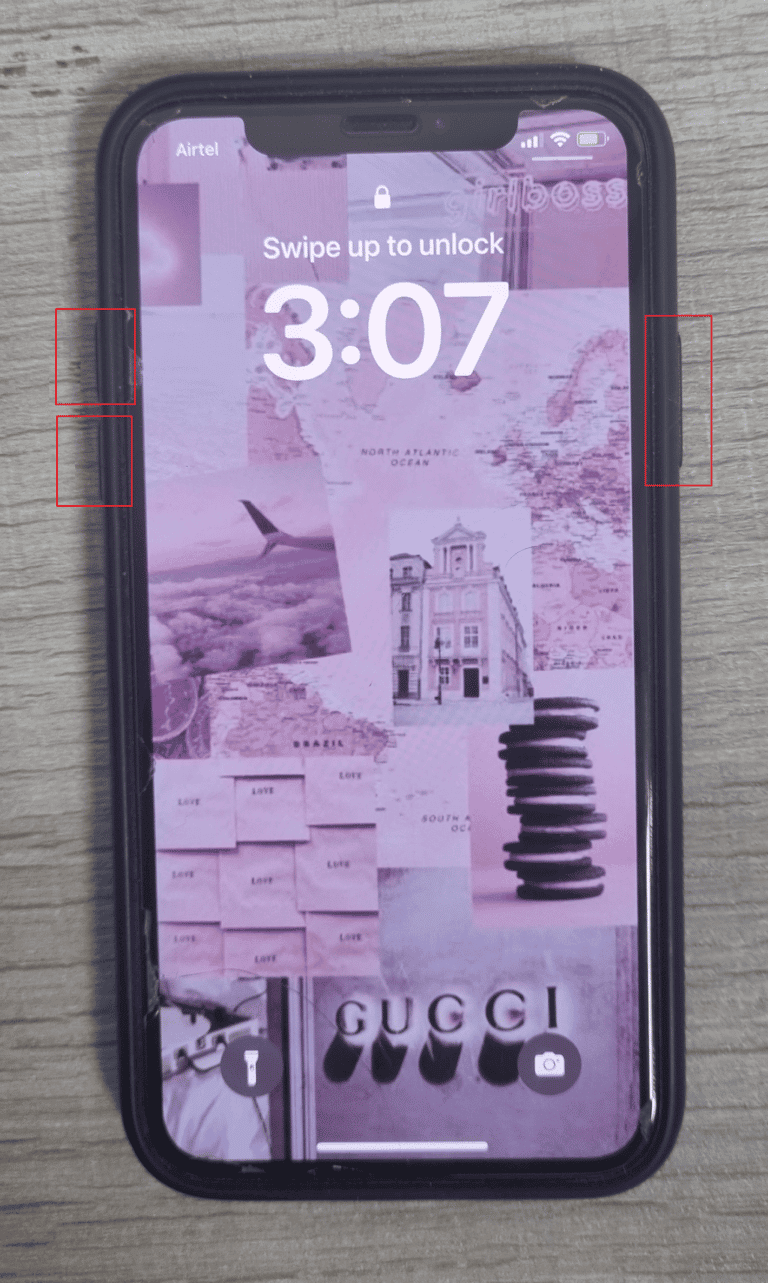
1C. Isi daya iPhone Anda
Sebelum menginstal pembaruan baru, pastikan perangkat Anda memiliki cukup baterai karena jika tidak memiliki cukup baterai, Anda mungkin menghadapi masalah ini. Selain baterai perangkat Anda, Anda juga harus memiliki jaringan dan ruang penyimpanan yang baik di iPhone Anda untuk menginstal pembaruan baru.
1D. Coba Lagi Memperbarui Setelah Beberapa Waktu
Setiap kali Apple meluncurkan pembaruan iOS baru, banyak pengguna di seluruh dunia terhubung ke servernya untuk segera memperbarui. Jadi, di situs Apple, lalu lintas besar dibangun sehingga mencegah iPhone Anda terhubung dengan server. Ini menyebabkan kesalahan bahwa pembaruan perangkat lunak iPhone gagal. Dalam hal ini, tunggu beberapa jam sebelum Anda mulai memperbarui perangkat Anda.
Baca Juga : Berapa Lama Pengisi Daya iPhone Bertahan?
Metode 2: Alihkan Mode Pesawat
Metode lain yang bisa Anda coba adalah yang ini. Dengan mengaktifkan dan menonaktifkan mode Pesawat, koneksi nirkabel pada iPhone Anda akan terputus dan tersambung kembali, dengan demikian, memperbaiki masalah iPhone yang tidak dapat menginstal pembaruan. Ikuti langkah-langkah yang disebutkan di bawah ini, untuk mengaktifkan mode Pesawat:
1. Gesek ke bawah dari pojok kanan atas layar iPhone Anda untuk mengakses Pusat Kontrol .
2. Kemudian, matikan sakelar untuk ikon mode Pesawat untuk menonaktifkannya.
Catatan : Jika ikon mode Pesawat berwarna abu-abu, berarti mode Pesawat tidak aktif.
3. Setelah beberapa saat, hidupkan sakelar ikon mode Pesawat untuk mengaktifkannya kembali.

Setelah itu, pastikan bahwa masalah tidak dapat menginstal pembaruan iOS 16 telah diselesaikan.
Metode 3: Kosongkan Penyimpanan iPhone
Jika Anda tidak memiliki ruang yang cukup pada perangkat Anda, Anda dapat menemukan masalah tidak dapat menginstal pembaruan iPhone atau tidak dapat menginstal pembaruan iOS 15. Jadi, coba kosongkan sebagian ruang dari iPhone Anda. Untuk mempelajari cara melakukannya, baca langkah-langkah yang dibahas di bawah ini:
1. Buka aplikasi Pengaturan di iPhone Anda.
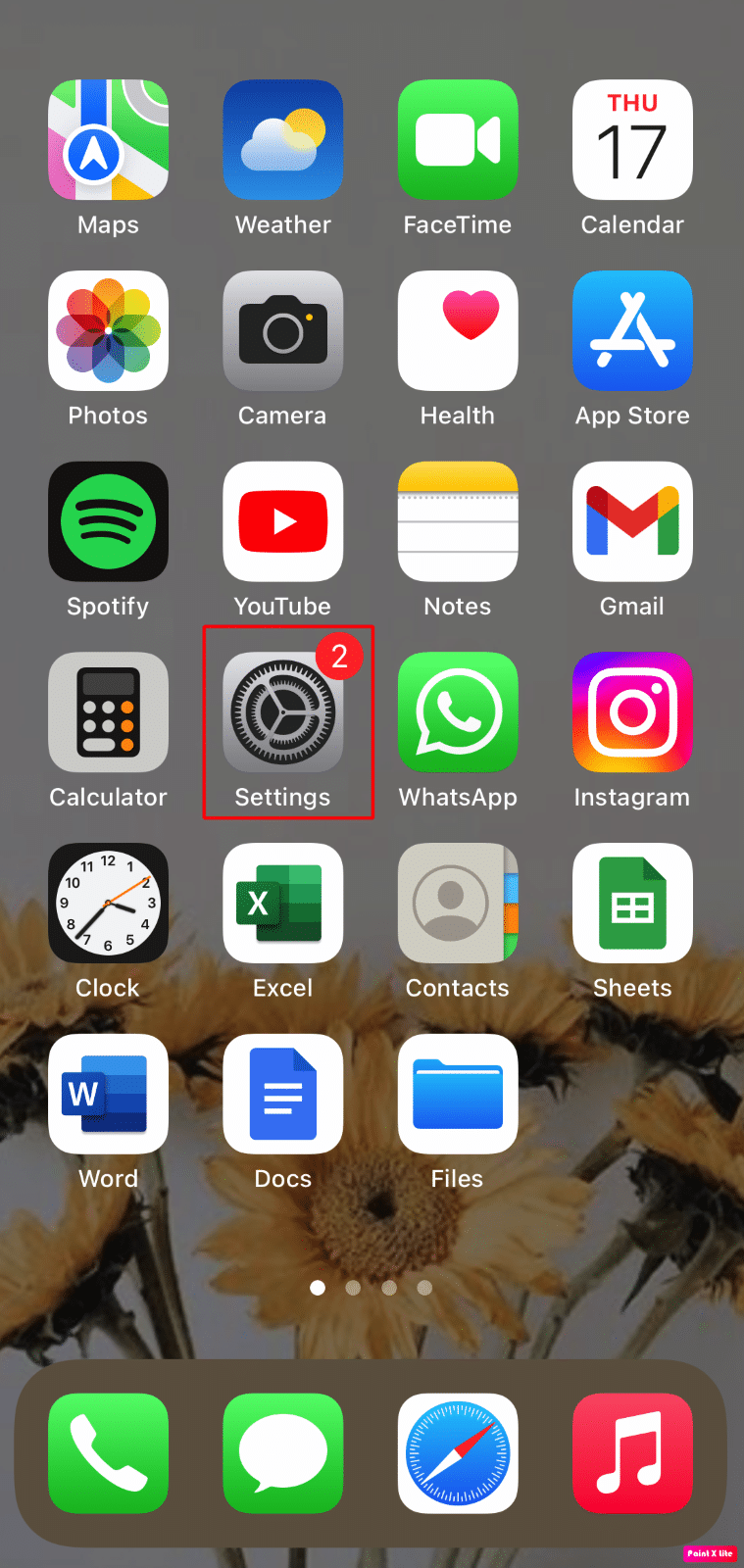
2. Selanjutnya, ketuk Umum > Penyimpanan iPhone .
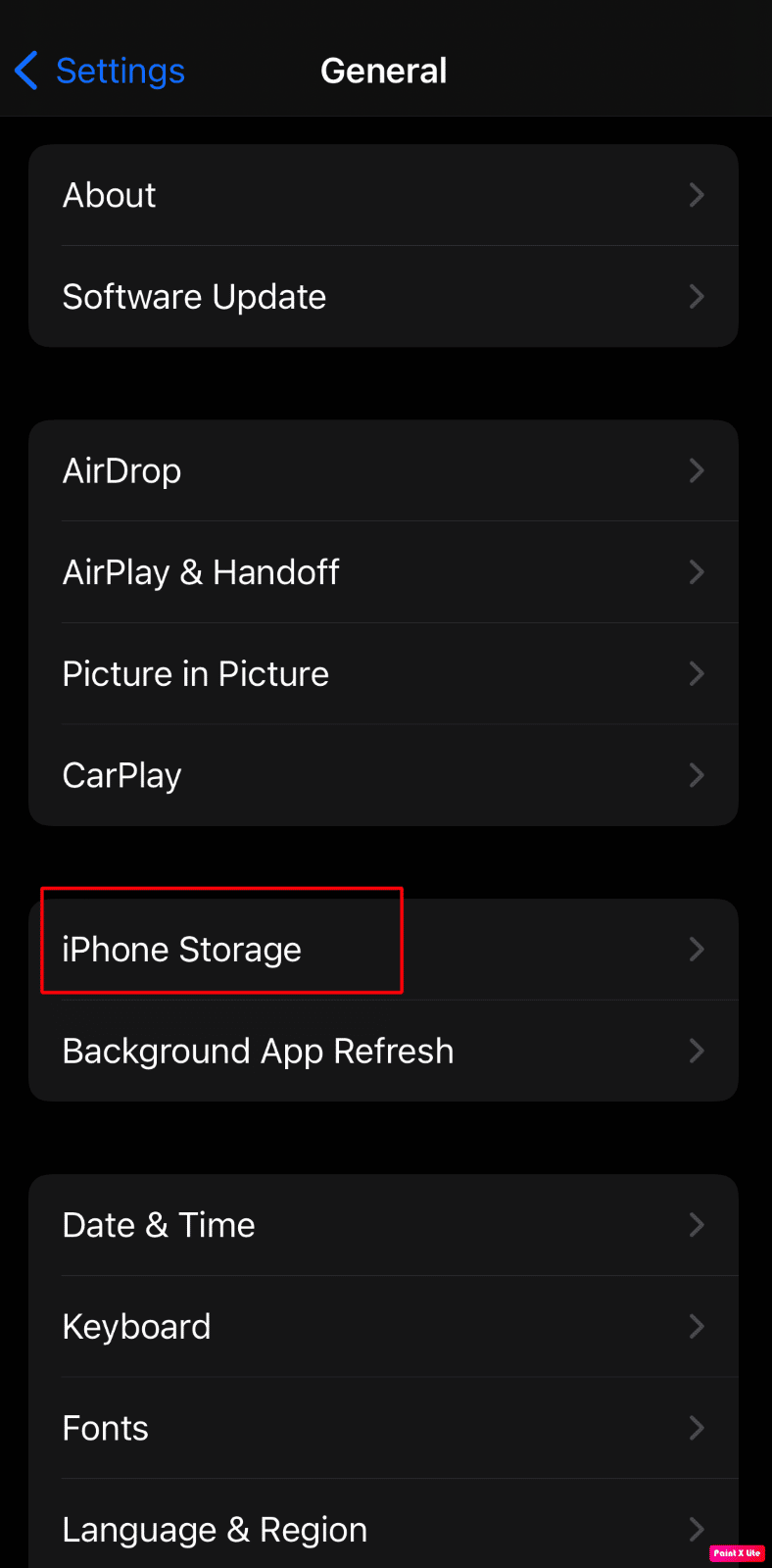
3. Sekarang, total ruang penyimpanan yang telah Anda gunakan akan muncul di layar Anda. Ketuk aplikasi yang diinginkan dari daftar aplikasi.

4A. Ketuk Aplikasi Bongkar untuk menghapus penyimpanan yang digunakan oleh aplikasi tanpa memengaruhi data dan dokumennya.
4B. Atau ketuk Hapus Aplikasi untuk menghapus aplikasi yang dipilih dengan semua datanya dari ponsel untuk mengosongkan sebagian ruang penyimpanan.
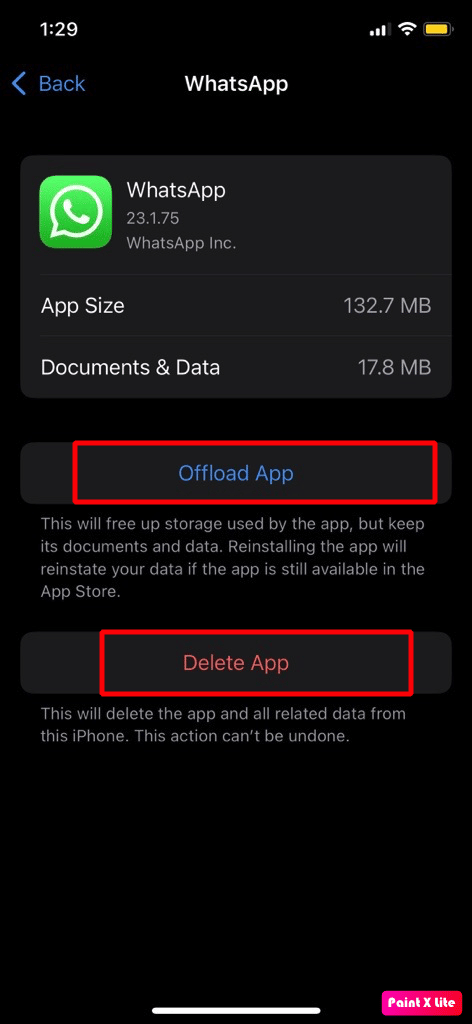
Baca Juga : Cara Menghapus Penyimpanan Sistem di iPhone
Metode 4: Nonaktifkan Mode Daya Rendah
Anda dapat menghadapi masalah tidak dapat menginstal pembaruan iPhone jika mode daya rendah diaktifkan pada perangkat Anda. Jadi, matikan untuk memperbaiki masalah. Saat mode daya rendah diaktifkan di iPhone Anda, beberapa fitur dinonaktifkan untuk menghemat baterai. Dengan mengaktifkan low power mode, warna level baterai pada iPhone Anda akan berubah menjadi kuning yang awalnya berwarna hijau. Untuk mematikan mode daya rendah, patuhi langkah-langkah yang diberikan di bawah ini:
1. Luncurkan aplikasi Pengaturan di iPhone Anda.
2. Selanjutnya, ketuk opsi Baterai .
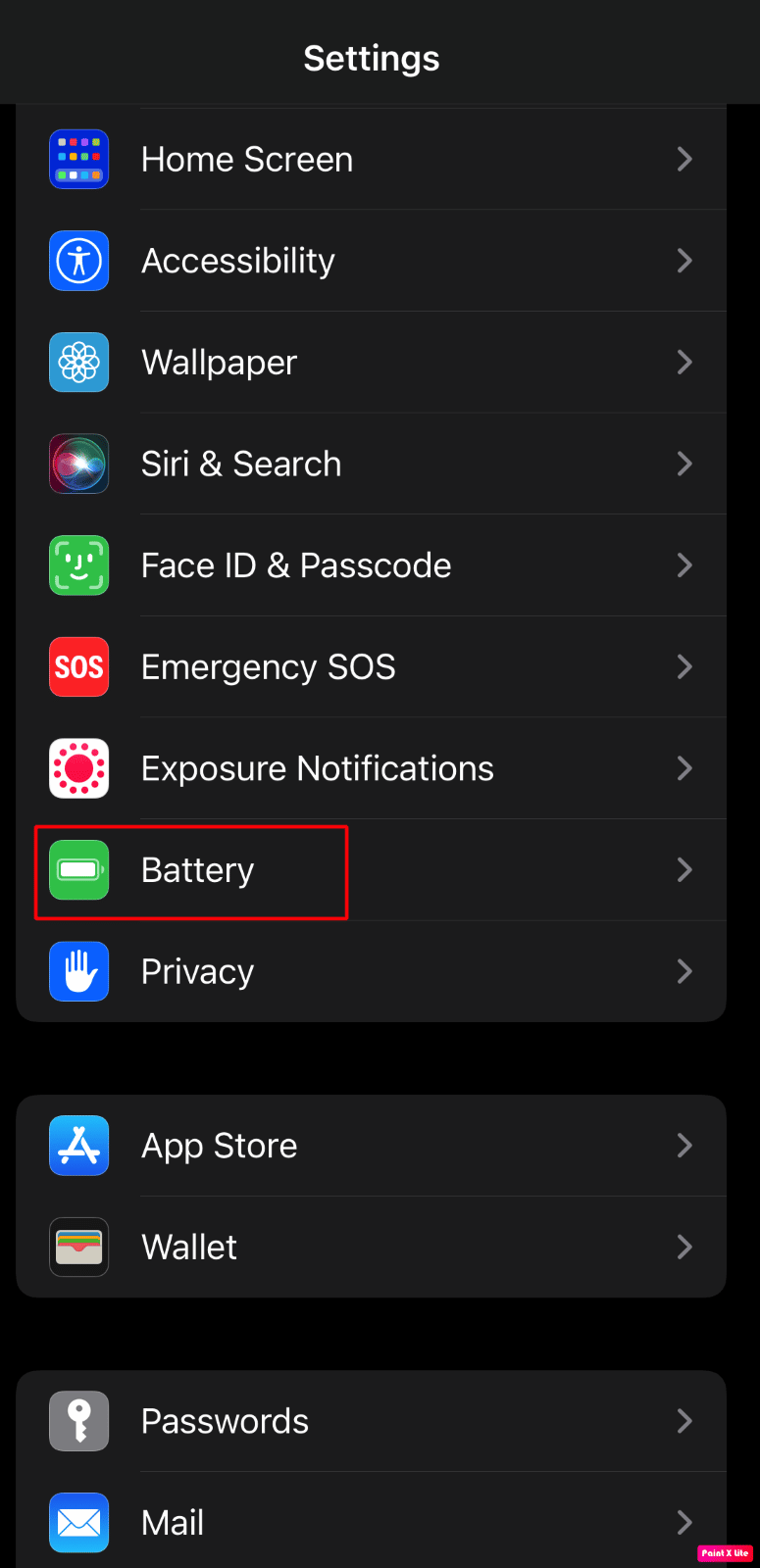
3. Setelah itu matikan toggle untuk pilihan Low Power Mode .
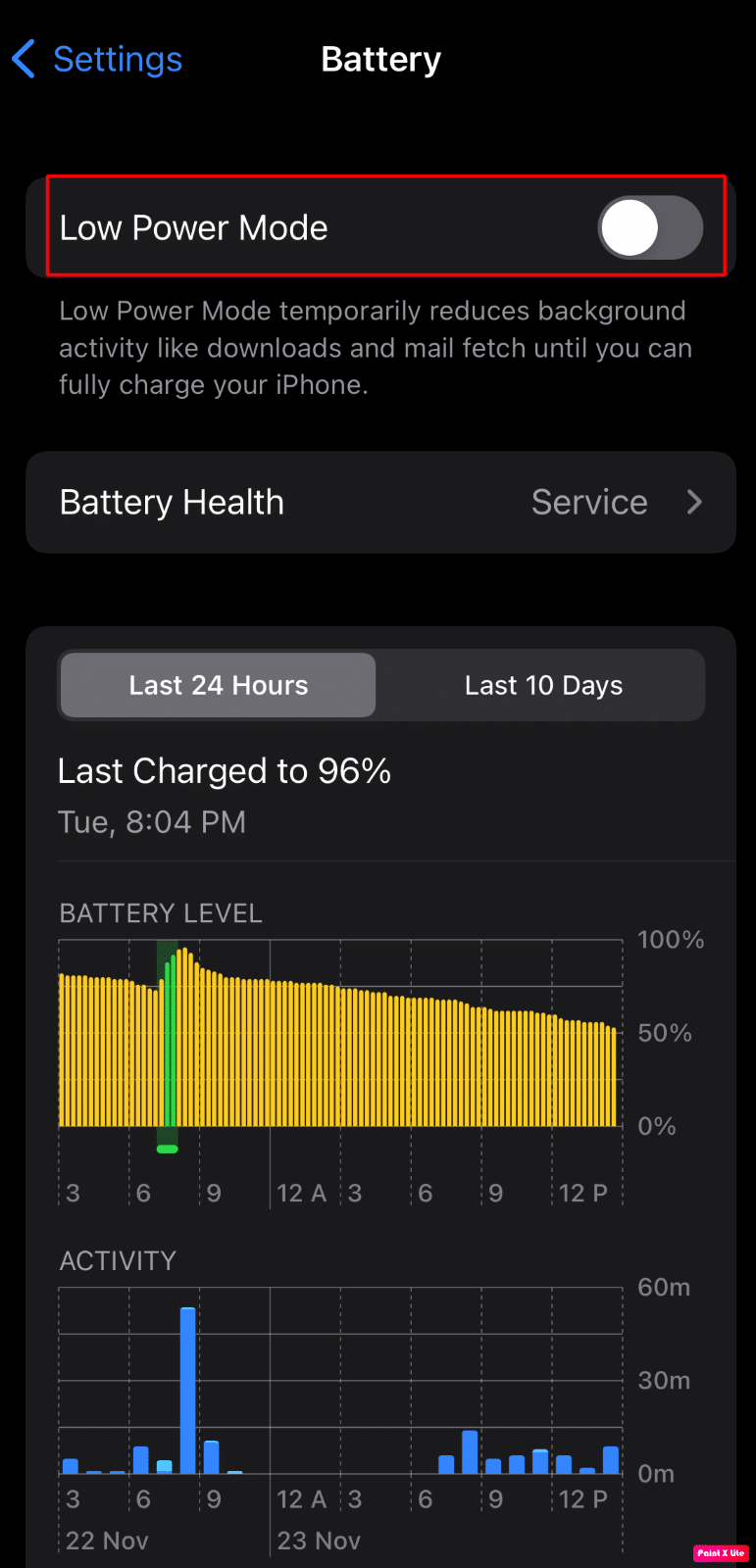
Metode 5: Nonaktifkan VPN
Anda juga dapat mencoba menonaktifkan VPN jika diaktifkan di iPhone Anda untuk memperbaiki masalah tersebut. Untuk melakukannya, baca di bawah ini:
1. Arahkan ke aplikasi Pengaturan dan ketuk Umum .
2. Selanjutnya, ketuk opsi VPN & Manajemen Perangkat .

3. Kemudian, matikan jaringan VPN yang aktif.
Baca Juga : Apa Itu VPN dan Bagaimana Cara Kerjanya?
Metode 6: Perbarui iOS melalui iTunes
Menggunakan iTunes juga Anda dapat menginstal pembaruan di iPhone Anda. Ikuti langkah-langkah yang diberikan di bawah ini untuk memperbarui iPhone melalui iTunes:
1. Hubungkan iPhone ke PC/laptop menggunakan kabel USB .
2. Kemudian, buka aplikasi iTunes di PC Anda dan selanjutnya klik opsi Perangkat yang terletak di dekat kiri atas jendela iTunes.
3. Setelah itu, klik Ringkasan > Periksa Pembaruan .
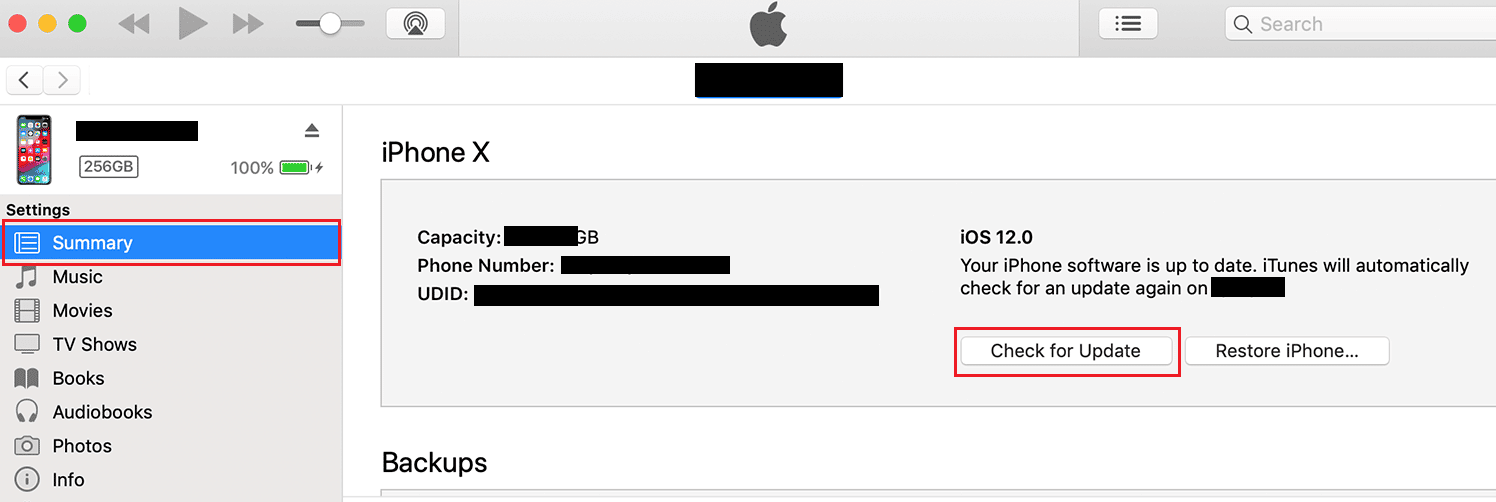
4. Selanjutnya, untuk menginstal update yang tersedia, klik Update .
Metode 7: Atur Ulang Pengaturan Jaringan
Anda dapat mengatur ulang pengaturan jaringan di iPhone Anda untuk mengatasi masalah tersebut. Dengan mengadopsi metode ini untuk memperbaiki masalah tidak dapat menginstal pembaruan iPhone atau tidak dapat menginstal pembaruan iOS 16, perangkat Bluetooth sebelumnya, jaringan Wi-Fi, dan kata sandi jaringan yang tersimpan, akan dihapus. Untuk mengatur ulang pengaturan jaringan, baca langkah-langkah yang diberikan di bawah ini:
1. Buka Pengaturan di iPhone Anda.
2. Kemudian, ketuk opsi Umum .
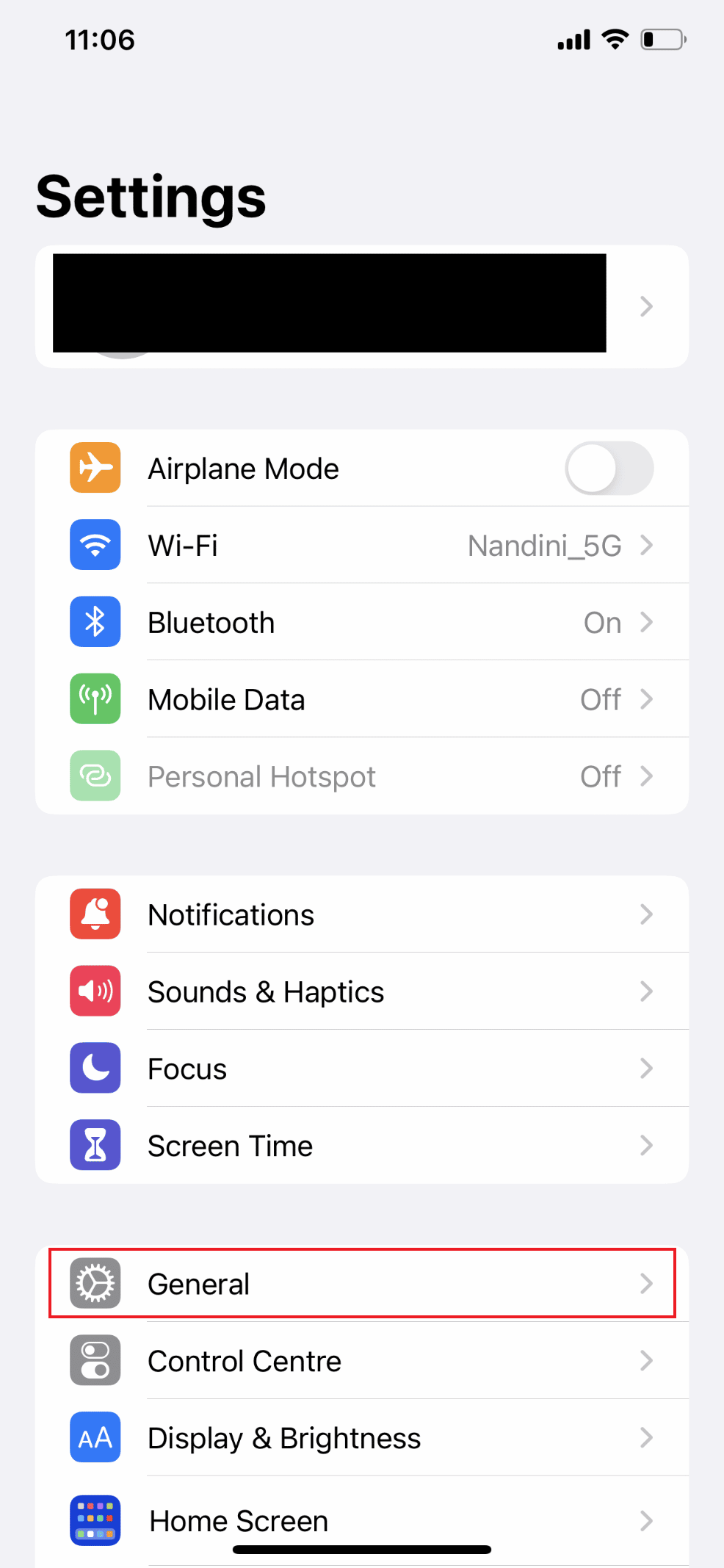
3. Sekarang, geser ke bawah dan pilih Transfer atau Reset iPhone .
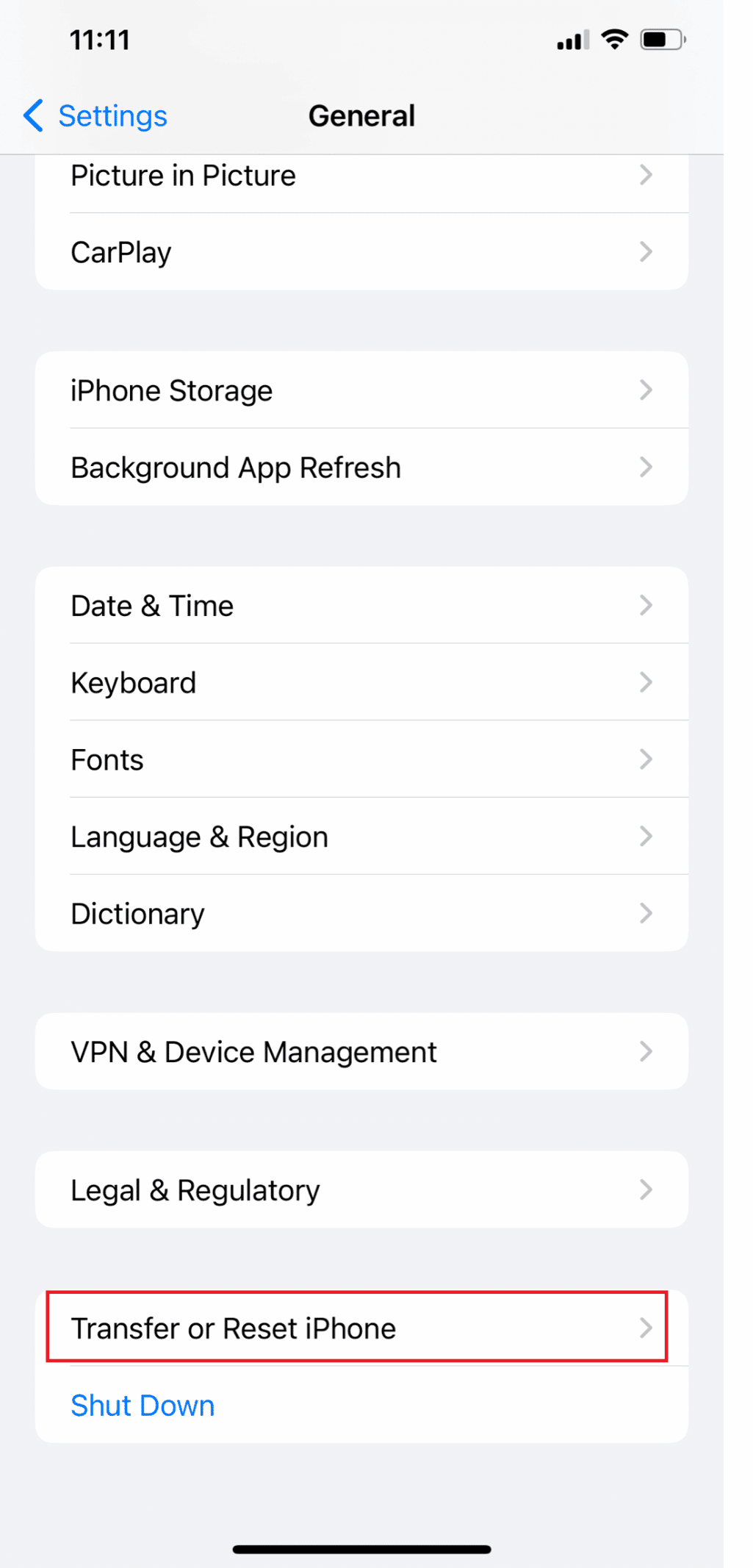
4. Ketuk Atur Ulang .
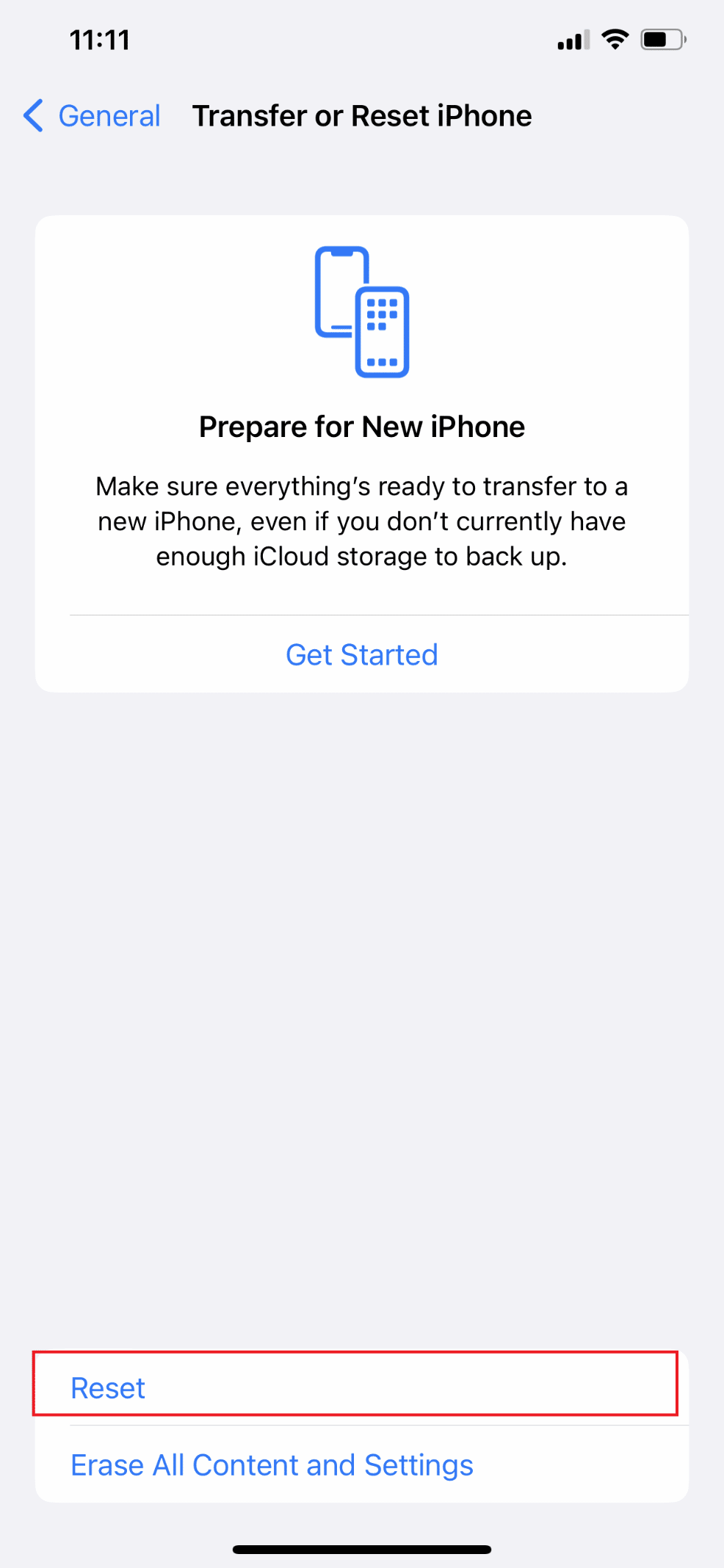
5. Terakhir, ketuk Atur Ulang Pengaturan Jaringan dan masukkan kode sandi Anda.
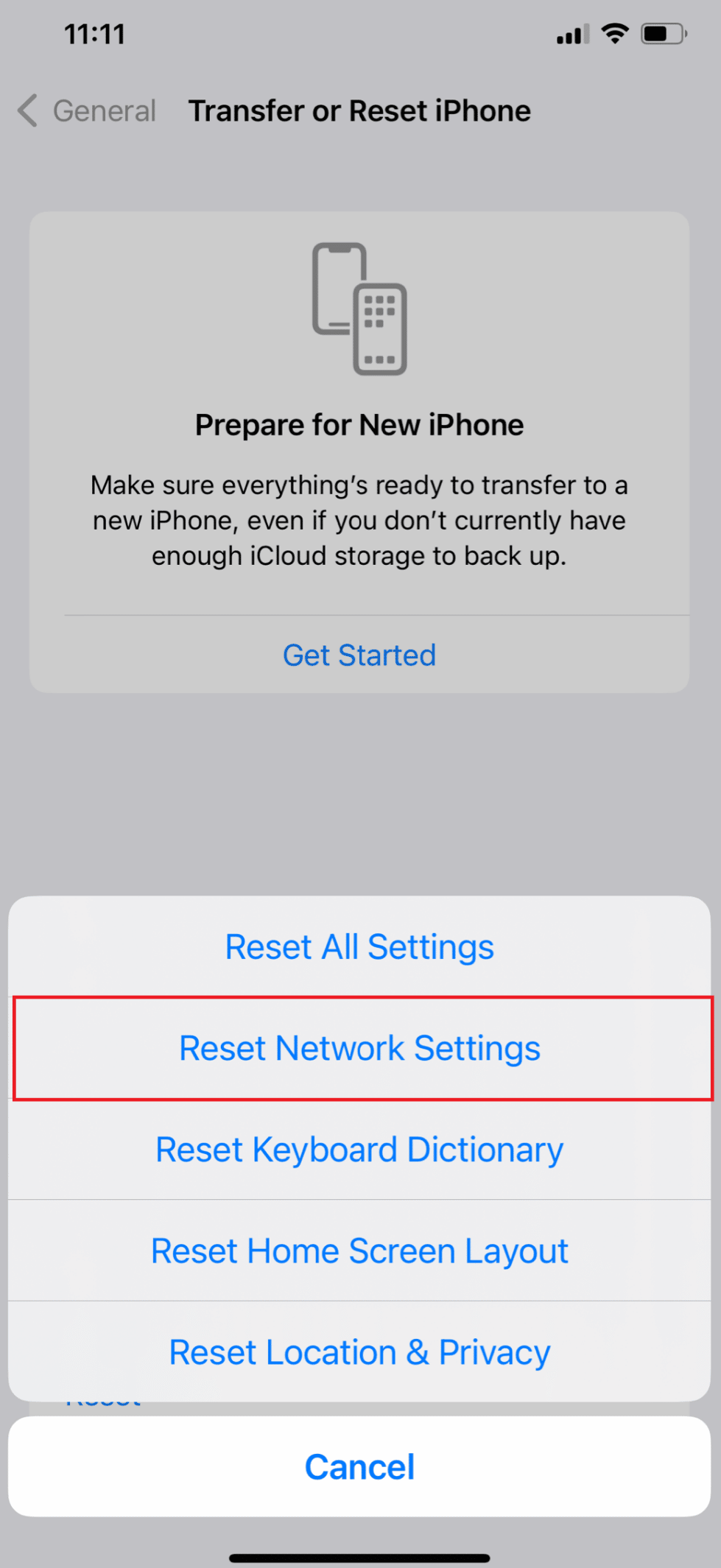
Direkomendasikan :
- Cara Mengekspor Papan Trello ke Excel
- Cara Unflip Selfies di iPhone
- Cara Mengaktifkan Aktivitas Langsung di iPhone (iOS 16)
- Cara Mematikan Mode Tidur di iPhone
Jadi, kami harap Anda telah memahami cara memperbaiki iPhone yang tidak dapat menginstal pembaruan dan tidak dapat menginstal kesalahan pembaruan iOS 15 dengan metode terperinci untuk membantu Anda. Anda dapat memberi tahu kami pertanyaan atau saran apa pun tentang topik lain yang Anda ingin kami buatkan artikelnya. Jatuhkan mereka di bagian komentar di bawah untuk kami ketahui.
